HELiOS dans HiCAD - Quoi de nouveau ?
Service Pack 2 2024 (V. 2902)
Structure de modélisation/du document et Structure des feuilles
Veuillez noter les modifications et améliorations suivantes dans le transfert.
Dans les versions précédentes de HiCAD/HELiOS, l'onglet Structure de modélisation de la fiche de document affichait la structure des feuilles, c'est-à-dire les zones de feuille disponibles d'un document SZA.
À partir de HELiOS 2024 Service Pack 2, vous trouverez un onglet séparé Structure des feuilles dans la fenêtre de détail du document.
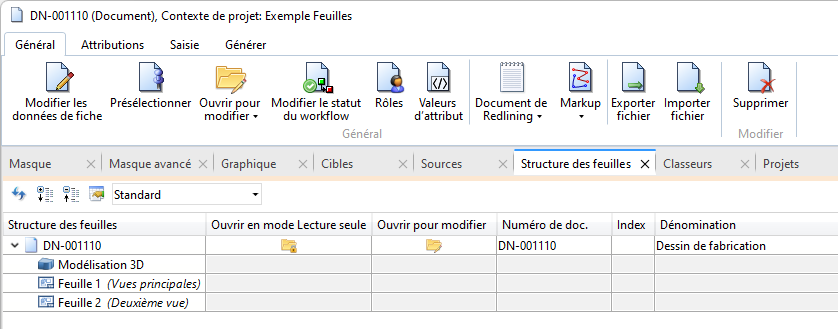
La Structure de modélisation affiche quant à elle la structure des documents HiCAD (.SZA, .KRA). C'est-à-dire qu'elle représente les fiches de document qui ont été référencées par le document SZA/KRA correspondant.
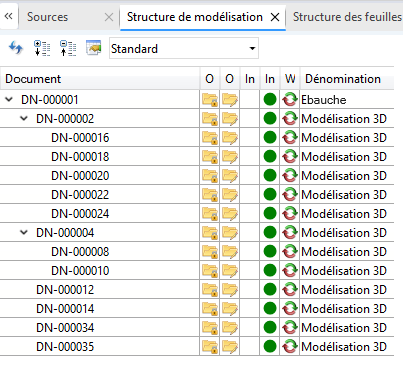
L'enregistrement de la modélisation/structure de document des fichiers SZA/KRA permet également de recourir la Preuve d’utilisation de documents (dans l'onglet Utilisation de la fiche de document).
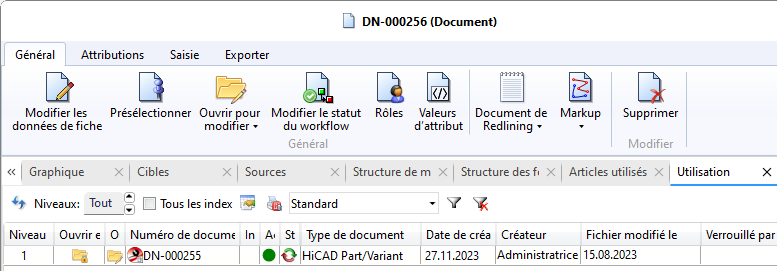
Actualité de la référence du document
Dans la configuration de la liste des résultats de la Structure de modélisation, vous disposez également du nouvel attribut de base de données UI_ReferenceIsOutdated.
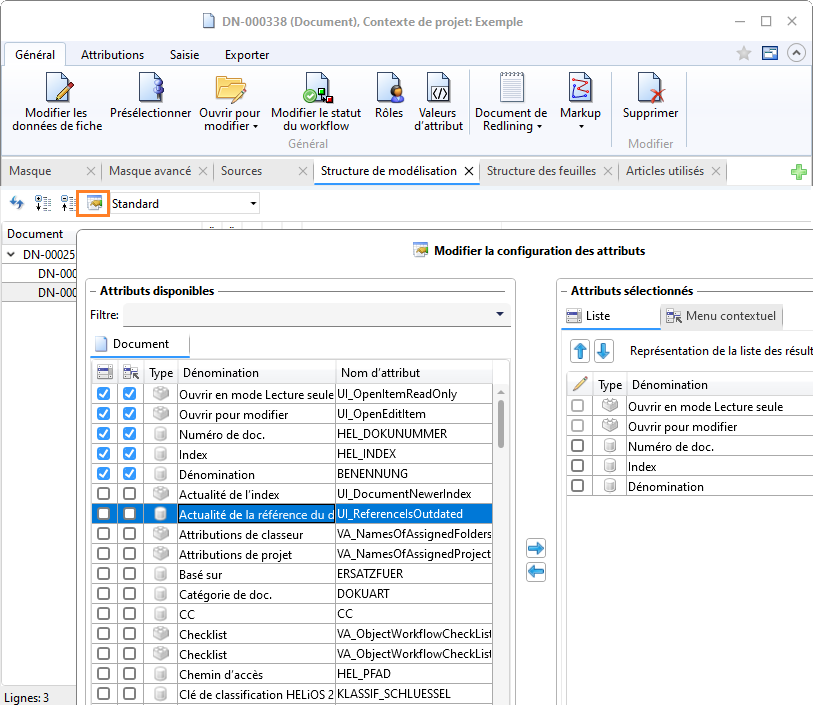
Celui-ci vous permet d'ajouter la colonne Actualité de la référence du document à la liste des résultats de la Structure de modélisation.
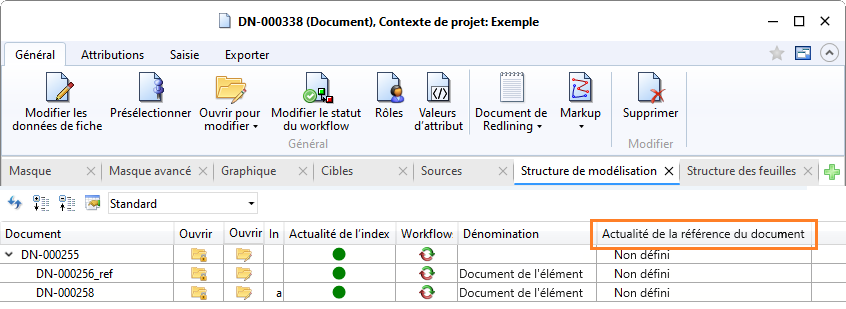
La liste des résultats affiche les trois états suivants que peut prendre une référence :
-
Non défini : indique l'affichage de l'en-tête dans la structure du document et les références pour lesquelles aucune information de version n'a été enregistrée.
-
actuel : le document référencé n'a pas été modifié depuis que la structure du document a été transférée. La référence est donc actuel.
(Notez à cet sujet que même si la référence est actuelle, il peut y avoir des sous-éléments non actuels dans un ensemble.) -
obsolète : le document référencé a été modifié (et enregistré) depuis le transfert de la structure du document.
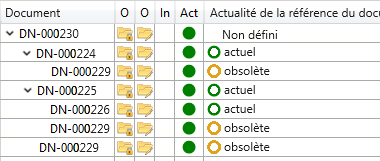
Sélection du projet et du dossier dans l'Éditeur de catalogue
Le menu de l'Éditeur de catalogue HiCAD a été complété : il est désormais possible, dans la ligne de menu, d'activer des projets et des classeurs sous HELiOS.
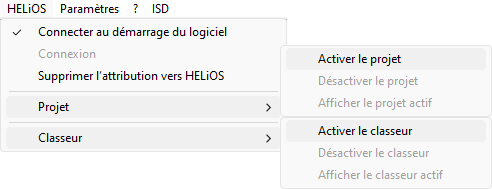
Si un projet ou un classeur est actif, le même menu permet de désactiver le projet/classeur, d'afficher le contenu du projet/classeur et d'activer un autre projet/classeur.

La barre de titre de la fenêtre de l'Éditeur de catalogues indique quel projet et quel classeur est actif.

Service Pack 1 2024 (V. 2901)
Sélection du workflow
Dans les versions précédentes de HiCAD, lors de l'exécution de fonctions pour une nouvelle scène, comme par exemple Nouvelle scène avec base de données, avec nouvelle fiche d'article  , une fenêtre de dialogue pour la sélection du workflow apparaissait d'abord :
, une fenêtre de dialogue pour la sélection du workflow apparaissait d'abord :
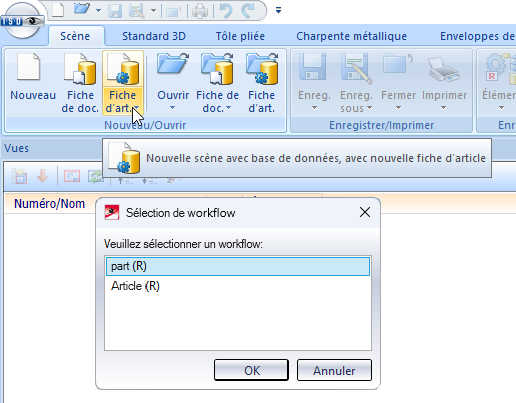
Comme vous pouvez désormais trouver une sélection du workflow dans une liste de choix au pied d'une fenêtre de saisie, cette étape intermédiaire, maintenant inutile, a été supprimée.
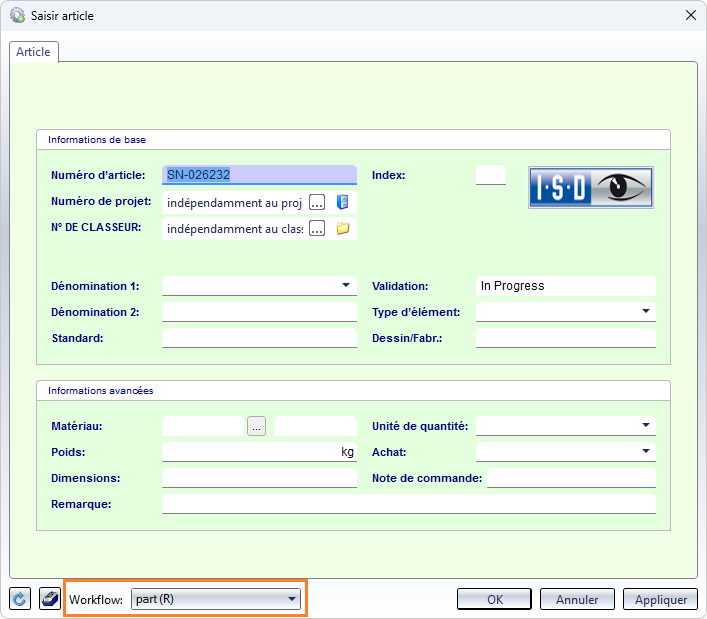
La condition préalable à une possibilité de sélection est bien entendu qu'il existe dans le système plus d'un workflow pour le type d'objet correspondant.
Annotation 3D HiCAD avec données HELiOS
À partir de HiCAD 2024 SP1, les données HELiOS sont enregistrées avec la scène dans les annotations. Lorsque l'on travaille sans HELiOS, on se réfère alors à ces données. Ceci est également valable si une autre feuille est imprimée via le Plotmanager (à partir de HiCAD 2024 SP1) que la feuille active lors de l'enregistrement de la scène. Dans ce cas, jusqu'à présent, lors de l'impression, les données HELiOS manquaient dans les bulles d'annotation.
Veuillez noter que cette modification n'a pas d'effet sur les scènes déjà existantes. Celles-ci doivent d'abord être enregistrées à nouveau.
Major Release 2024 (V. 2900)
Amélioration des performances
En réduisant les tâches HELiOS lors du chargement des scènes, une augmentation significative des performances a été obtenue dans l'interaction HiCAD/HELiOS.
Affichage de la fiche d'article par double-clic
Jusqu'à présent, un double-clic du bouton gauche de la souris sur un élément de la scène ou dans l'ICN permettait d'afficher la fenêtre des Attributs d'élément. À partir de HiCAD 2024, il est désormais possible d'afficher à la place, en cas d'utilisation de HELiOS, la Fiche d'article de l'élément. Cela peut être paramétré dans le Gestionnaire de Configuration sous Paramètres système > HELiOS.
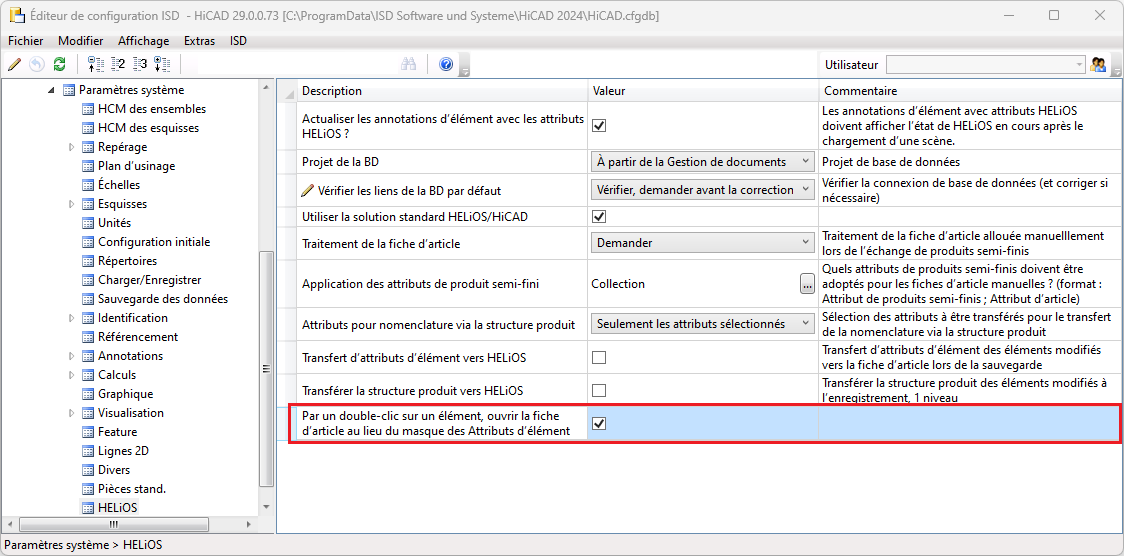
Si cette case est cochée, mais que l'élément cliqué n'a pas de fiche d'article, c'est la fenêtre de dialogue Attributs d'élément qui s'affiche alors automatiquement.

